SecureCRT的安装、介绍、简单操作
网上看到一篇名为《SecureCRT的使用方法和技巧(详细使用教程)》的secureCRT教程,可能软件版本与我不一样我安装的是8.1。
原文来源:http://www.jb51.net/softjc/55463.html
ps:不多说直接copy,有一点删改:
VanDyke CRT 和 VanDyke SecureCRT是最常用的终端仿真程序,简单的说就是Windows下登录UNIX或Liunx服务器主机的软件。二者不同的是SecureCRT支持SSH(SSH1和SSH2)。
本文主要介绍SecureCRT的使用方法和技巧。
软件下载地址,我是百度的
【概念解释】什么是SSH?
SSH的英文全称是Secure Shell
传统的网络服务程序,如:ftp和telnet在本质上都是不安全的,因为它们在网络上用明文传送口令和数据,别有用心的人非常容易就可以截获这些口令和数据。而通过使用SSH客户端与服务器端通讯时,用户名及口令均进行了加密,有效防止了对口令的窃听。同时通过SSH的数据传输是经过压缩的,所以可以提高数据的传输速度,既然如此我们为什么不使用它呢。SSH是由客户端和服务端的软件组成的,有两个不兼容的版本分别是:1.x和2.x。至于具体如何安装服务器端,普通用户就不需要关心了。
一、安装
1、安装
首先要下载SecureCRT,目前最新的版本为6.1.3 (截止到2008年2月,其破解版本TBE或AGAiN),我们以5.53版为例进行介绍,下载安装文件scrt553.exe和破解文件keygen.exe。
安装过程很简单,运行scrt553.exe,只要“下一步”即可,安装过程中可以看到 SecureCRT支持以下协议:
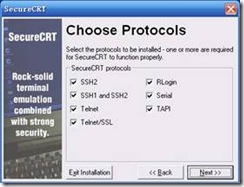
安装完成后,第一次启动SecureCRT会有如下提示:
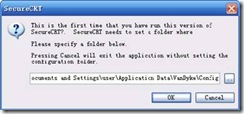
用户需要指定一个目录,用来存放SecureCRT的配置信息。此目录默认为C:\Documents and Settings\用户名\Application Data\VanDyke\Config,如果是升级SecureCRT需要保持此文件夹与旧版本一致,如果重装系统,一定要备份此目录。
如果需要更改,启动SecureCRT后点击Options => Global ptions => General修改 Configuration folder即可。
2、破解
未破解版本,只有30天的使用期。关闭SecureCRT,将keygen.exe拷贝到安装目录C:\Program Files\SecureCRT中,运行它,填写Name,Company后点击Generate得到Serial, Date, License Key信息,点击Patch按钮,破解并备份SecureCRT主程序。
运行SecureCRT,点击Help=> Enter License Data…,填写从keygen得到的注册信息即可。一般AGAiN破解版本期限一年。
二、基本设置
修改设置
为了SecureCRT用起来更方便,需要做一些设置,需要修改的有如下几处:
1、退出主机自动关闭窗口
Options => Global ptions => General => Default Session => Edit Default Settings...
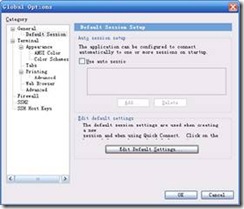
Terminal中将Close on disconnect 选上,当用户从主机中退出后可以自动关闭当前连接的窗口。
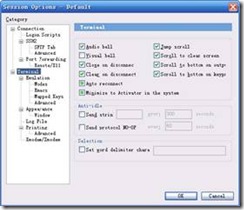
2、修改默认卷屏行数
当你做一个操作,屏幕输出有上百行,当需要将屏幕回翻时,这个设置会有很大帮助,默认为500行,可以改为10000行,不用担心找不到了。
Terminal => Emulation => Scrollback 修改为10000。

3、修改SFTP默认下载路径(可选):
对于使用SSH的连接中,可以使用SFTP下载文件,在这里可以设置文件的下载目录(默认为下载到“我的文档”中)
Connection => SSH2 => SFTP Tab => Initial directories => Local directory
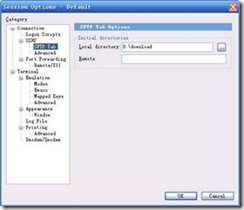
4、修改Xmodem/Zmodem上传下载路径(可选)
SecureCRT可以使用Xmodem/Zmodem方便的上传和下载文件。
在Session options =>Xmodem/Zmodem => Directories中设置
5、拷贝与粘贴的设置
通过鼠标操作即可拷贝或粘贴所需内容是一个非常方便的设置
Options => Global ptions => Terminal => Mouse
选中Copy on select 和 Paste on middle button
这样设置后,只要用鼠标选中所需内容,则将内容拷贝到剪切板中,点击鼠标中键即可粘贴内容。
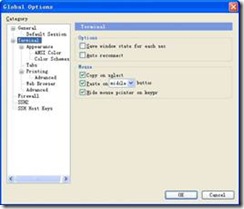
另外可以设置使用Windows下的拷贝粘贴快捷键,Options => Global ptions => General => Default Session => Edit Default Settings... => Terminal => Mapped keys => Use windows copy and paste hotkeys
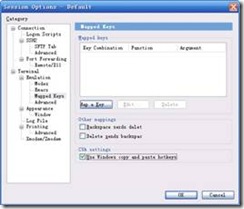
6、Tabs设置
从Secure5.0以后,增加了Tabs(标签)选项,多个连接可以在同一个窗口下打开,类似IE7.0的风格。将Double-click 选项修改为 Close Tab,双击标签可关闭连接窗口。

三、界面介绍
1、菜单
1)File文件
Connect... 连接,打开一个连接或者编辑已有的连接,创建新连接。
Quick Connect... 快速连接,快速连接对话框,快速连接主机的最便捷方式。
Connect in Tab... 在Tab中打开一个新的会话窗口。
Clone Session 克隆当前会话窗口。
Connect SFTP Tab 打开SFTP窗口,对于SSH连接,此选项可用。在此会话窗口中可使用SFTP命令传输文件。
Reconnect 重新连接
Disconnect 中断当前会话窗口的连接
Log Session 把当前窗口的会话记录到log文件中。
Raw Log Session 将更详细的会话记录到log文件中,包括服务器更详细的响应信息。
Trace Options 在log文件中记录协议会话信息选项。(包括客户端与主机互相连接时的一些信息内容)
2)Edit编辑
拷贝粘贴等
3) View视图
显示各种工具条
4) Options选项
包括全局选项和Session选项
5) Transfer传递文件
使用Xmodem/Zmodem上传下载文件
6) Script.脚本
运行一个脚本文件,或记录一个新的脚本。(类似Word中的宏功能)
7) Tools工具
键盘映射编辑,密钥生成工具等
8) Help帮助
2、对话框和按钮
点击File => Connect可出现Connect对话框。
从左至右按钮依次为:
连接(激活选中的连接条目);快速连接(快捷连接新的主机);新建连接(在对话框中新增一个连接条目);剪切;复制;粘贴;删除(对话框中的条目);新建文件夹,属性(显示选中条目的属性),创建条目的桌面快捷方式,帮助。
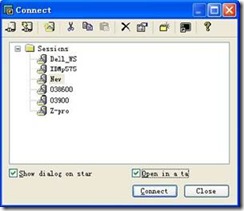
Connect对话框下方有两个选项:
Show dialog on start (启动SecureCRT时显示Connect对话框);
Open in a tab (以新标签卡的形式打开一个会话),选中此选项,新的会话窗口如下图所示:
在Linux主机下,可以使用Xmodem/Zmodem方便的上传和下载文件
基本命令:sz 下载文件到本地;rz 上传本地文件到主机。
5、其它技巧
1)使用脚本来进行重复性工作
可以像word的宏一样,把你的重复性操作记录为一个脚本文件
Script. => Start Recording Script,开始记录
Script. => Stop Recording Script,停止记录, Save as …保存成script文件。下次调用时Script. => Run => Select Script. to run …
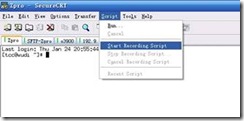
2)使用Map key来进行重复输入工作
可以设置为全局选项(对所有连接都有效),也可以只设置为Session选项,如下图
Options => Session ptions => Terminal => Mapped keys => Map a key,出现Map Key 对话框
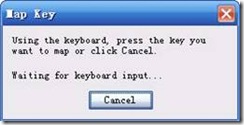
例如,单击F12键,在Send String 输入你要经常重复使用的命令,ok
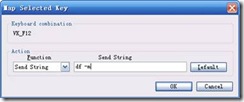
则下次在会话窗口中点击F12键将直接输入df –m
3)自动登录
以登录一个Telnet的主机为例,Session ptions => Connection => Logon Scripts => Automate logon, 在login后的send中输入用户名,在Password后的send中输入密码。则可实现自动登录。
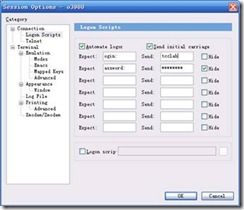
用SecureCRT来上传和下载数据
SecureCRT可以使用linux下的zmodem协议来快速的传送文件,只要设置一下上传和下载的默认目录就行
options-->session options-->file transfer 下可以设置上传和下载的目录
剩下的只要在用SecureCRT登陆linux终端的时候:
发送文件到客户端:
sz filename
zmodem接收可以自行启动.
从客户端上传文件到linux服务端:
只要服务端执行,
rz
然后在 SecureCRT 里选文件发送,协议 zmodem。
SecureCRT的安装、介绍、简单操作的更多相关文章
- 【ZooKeeper】ZooKeeper安装及简单操作
ZooKeeper介绍 ZooKeeper是一个分布式的,开放源码的分布式应用程序协调服务,是Google的Chubby一个开源的实现,是Hadoop和Hbase的重要组件.它是一个为分布式应用提供一 ...
- storm安装以及简单操作
storm的安装比较简单,下面以storm的单节点为例说明storm的安装步骤. 1.storm的下载 进入storm的官方网站http://storm.apache.org/,点击download按 ...
- MySQL安装和简单操作
MySQL数据库安装与配置详解 MySQL的安装请参考下面这篇博客,讲述的非常详细,各种截图也很清晰.http://www.cnblogs.com/sshoub/p/4321640.html MySQ ...
- RabbitMQ安装以及简单操作应用(针对Windows和C#)
1.RabbitMQ安装 1.1下载并安装Erlang https://www.erlang.org/downloads 一直点next就安装好了.我直接使用了默认的安装目录.否则的话,应该需要配置一 ...
- mysql安装及简单操作
sudo grep mysql_root_passwd /root/env.txt (现在很多人开始使用云主机,登录云主机之后可以根据该命令查看阿里云数据库密码) mysql 安装:rpm+retha ...
- postgresql数据库安装及简单操作
自从MySQL被Oracle收购以后,PostgreSQL逐渐成为开源关系型数据库的首选. 本文介绍PostgreSQL的安装和基本用法,供初次使用者上手.以下内容基于Debian操作系统,其他操作系 ...
- python学习笔记(mysqldb下载安装及简单操作)
python支持对mysql的操作 已经安装配置成功python.mysql 之后根据各自电脑配置选择对应系统的MySQL-python 文件是EXE格式.打开下一步即可 下载地址博主分享下: htt ...
- mysql 首次安装后 简单操作与语句 新手入门
首先cd到安装目录中bin路径:这是我的安装路径以管理员身份打开cmd(防止权限不足)cd E:\>cd E:\mysql\mysql-5.5.40-winx64\bin 首次安装需要输入 my ...
- mongodb的安装与简单操作
MongoDB中文社区:http://www.mongoing.com 数据库的使用场景 SQL(关系型数据库):MySQL.SQLServer --->磁盘操作 1.高度事务性的场景 ...
- Linux上Redis安装和简单操作
Redis redis是一个key-value存储系统.和Memcached类似,它支持存储的value类型相对更多,包括string(字符串).list(链表).set(集合).zset(sorte ...
随机推荐
- html框架集 target
- 【bzoj2809】[Apio2012]dispatching 贪心+可并堆
题目描述 在一个忍者的帮派里,一些忍者们被选中派遣给顾客,然后依据自己的工作获取报偿.在这个帮派里,有一名忍者被称之为 Master.除了 Master以外,每名忍者都有且仅有一个上级.为保密,同时增 ...
- 【bzoj4813】[Cqoi2017]小Q的棋盘 树上dfs+贪心
题目描述 小Q正在设计一种棋类游戏.在小Q设计的游戏中,棋子可以放在棋盘上的格点中.某些格点之间有连线,棋子只能在有连线的格点之间移动.整个棋盘上共有V个格点,编号为0,1,2…,V-1,它们是连通的 ...
- codeforces 1077D
题目:https://codeforces.com/contest/1077/problem/D 题意:给你一个长度为n的串,你需要在里面找到出现次数最多的长度为k的子序列(子序列中元素可重复),求这 ...
- git 的证书重新设置,以及如何让git 记住提交的用户名和密码
1.git 的证书的重新设置的命令是: git config --system --unset credential.helper 2.保存git的用户名和密码注意这里是全局保存 git config ...
- 单个回调函数中返回多个Request以及Item
import scrapy from myproject.items import MyItem class MySpider(scrapy.Spider): name = 'example.com' ...
- synchronized ---- 作用
获得同步锁: 1.清空工作内存: 2.从主内存拷贝对象副本到工作内存: 3.执行代码(计算或者输出等): 4.刷新主内存数据: 5.释放同步锁.
- 线程 ManualResetEvent 类
Reset(): 当一个线程开始一个活动(此活动必须完成后,其他线程才能开始)时, 它调用 Reset 以将 ManualResetEvent 置于非终止状态.此线程可被视为控制 ManualRese ...
- c++(类继承)示例[仅用于弱弱的博主巩固知识点用哦,不好勿喷]
测试代码: Animals.h: #pragma once #include<string> class Animals { protected: std::string Food; in ...
- postfix导致maillog填满磁盘空间的巨坑!
双休日回家pull在公司修改的代码...于是菜鸟的linux探索之路开始了 1.df -f发现磁盘又占满了(之前是node的error) 2.发现maillog整整10个G,无数条(Jul 7 04: ...
